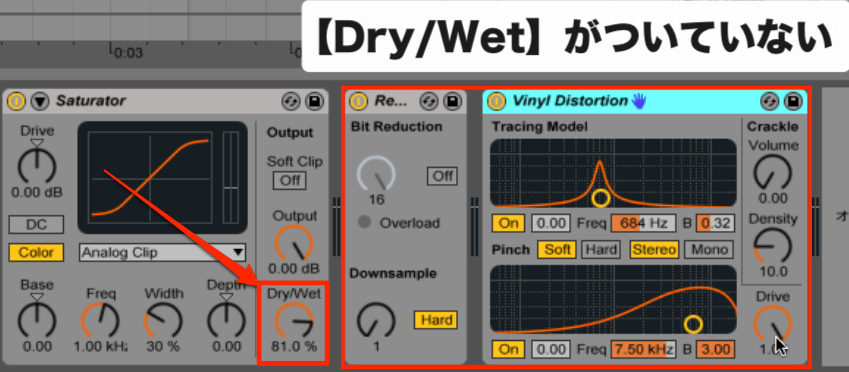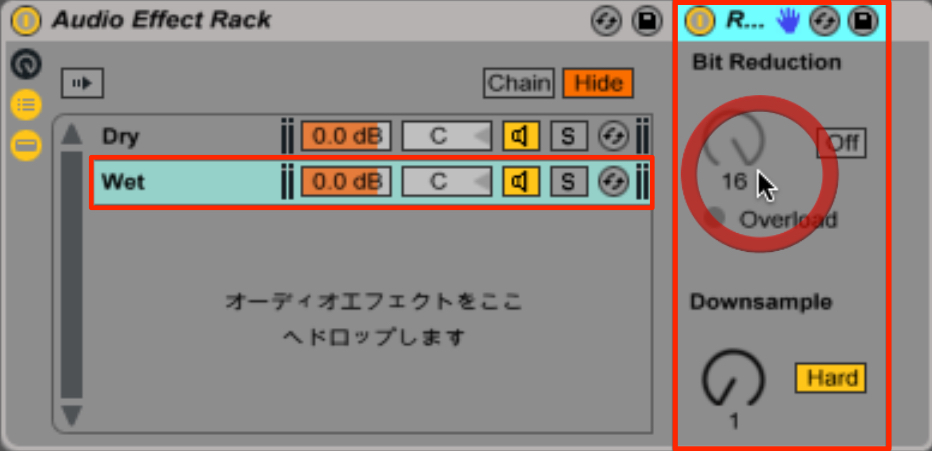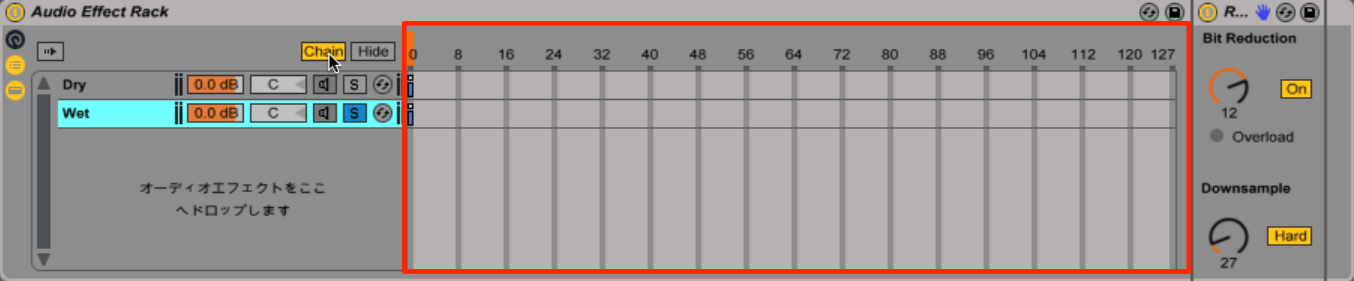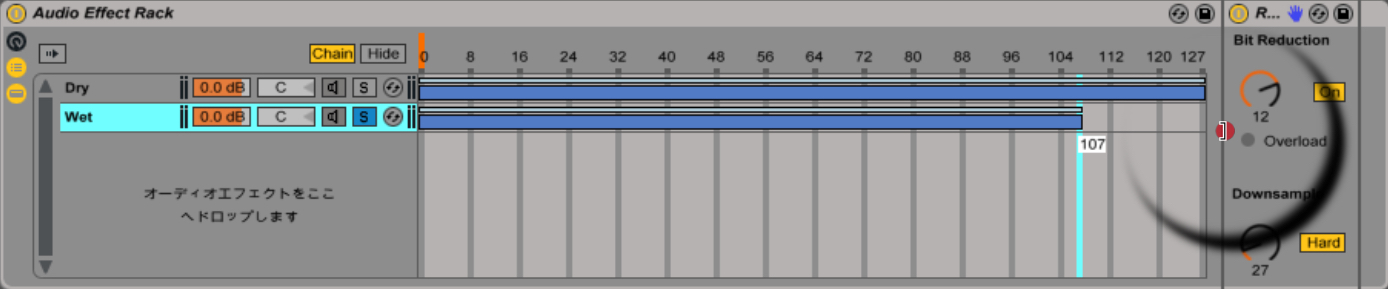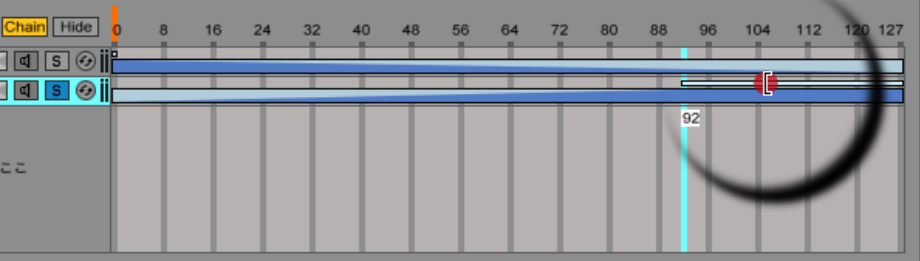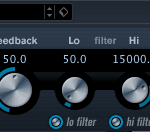Audio Effect Rack_2 Ableton Live 使い方
TAG:
エフェクト処理Audio Effect Rackの応用編

前項では、「Audio Effect Rack」の基本的な使い方を解説致しました。
ここでは、その応用編をご紹介致します。
Audio Effect Rack_2
製品の詳細ページへ
Audio Effect Rackでエフェクトのかかり具合を調整する
エフェクトには、そのかかり具合を調整する「Dry/Wet」というパラメーターがあります。
(エフェクターを適用前の実音を(Dry)、適用後の音を(Wet)と呼びます)
エフェクトの中には、この「Dry/Wet」がついていないものもあり、
今回は「Audio Effect Rack」で、同じようなパラメーターを作成してみたいと思います。
作成方法
「チェーン」を2つ作成し、一方(ここではWet側)にエフェクトを適用します。
「Audio Effect Rack」の「Chain」をクリックします。
チェーンセレクトエディタが表示されます。
まずは、青い部分を「0〜127」まで伸ばします。
次に、その上部にある水色のパラメーターを2つのチェーンが真逆になるように伸ばします。
マクロコントロールを使用する
ここで、前回ご紹介したマクロコントロールを使用します。
「チェーンセレクトルーラ」と呼ばれるパラメーターを
空いている「Map」にアサインします。
アサインした「Macro」を操作することで、「Dry/Wet」と同じ効果が得られます。